El rendimiento de Mac sufrirá significativamente cuando el uso de la CPU sea alto. En ese caso, para algunas tareas simples, su Mac tardará más en responder e incluso se atascará. Si su Mac está tratando de hacer más trabajo del que tiene capacidad, especialmente cuando intenta ejecutar aplicaciones pesadas o hacer demasiadas tareas a la vez, es más probable que obtenga un alto Uso de la CPU de Mac.
¿Cómo ver y reducir el uso de la CPU en una Mac? ¿Se enfrenta a la situación de que su MacBook Pro, MacBook Air o iMac tiene un alto uso de la CPU, incluso alrededor del 100%? Simplemente siga leyendo y siga la guía a continuación para verificar y reducir el uso de la CPU de su Mac.
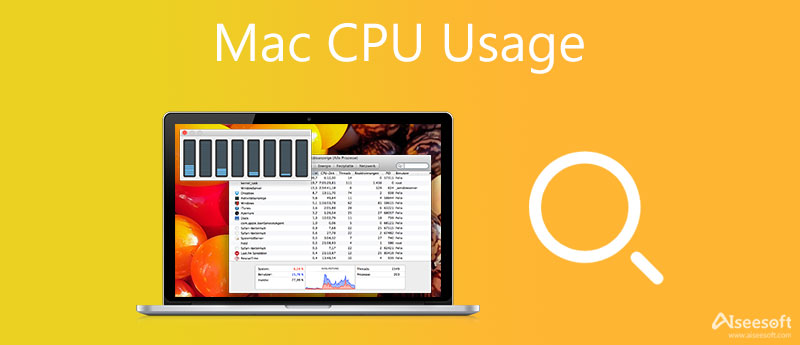
Puede verificar fácilmente el uso y el rendimiento de la CPU de su Mac a través del Monitor de actividad. Este valor predeterminado Utilidad de manzana le permite ver el uso de la CPU, el uso de la GPU, el uso de la memoria, el uso de la energía, el uso del disco, el uso de la red y otra información útil de una Mac. Puede abrirlo para identificar la causa del alto uso de la CPU de Mac.
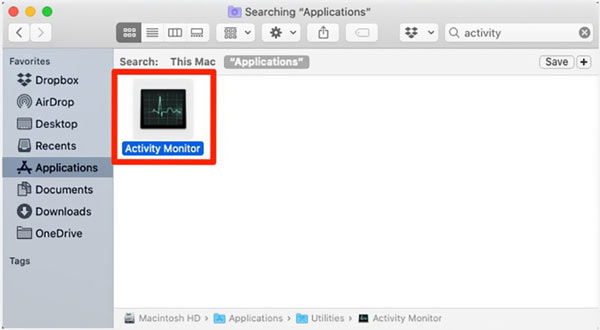
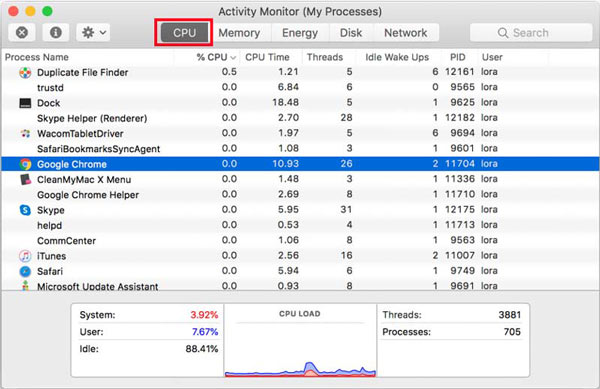
Además de la función incorporada para ver el uso de la CPU en una Mac, también puede confiar en algunas aplicaciones de terceros como Mac Cleaner para verificar el uso de la CPU de Mac, administrar el almacenamiento de Mac y optimizar su rendimiento.
¿Cómo reducir el uso de la CPU en Mac? Después de conocer el uso de la CPU de una Mac, puede usar diferentes métodos para disminuir el uso de la CPU y mejorar el rendimiento de la Mac. Esta parte compartirá varios consejos útiles para ayudarlo a reducir el uso de la CPU de Mac.
Puede forzar fácilmente el cierre de algunas aplicaciones no utilizadas para acelerar su Mac y reducir el uso de la CPU. Del mismo modo, debe ir a la Activity Monitor ventana, ubique la aplicación que no usa, haga clic y resáltela. Después de eso, puede hacer clic en el icono de la x gris en la esquina superior izquierda de la ventana. Luego haga clic en el Forzar salida para confirmar su operación.
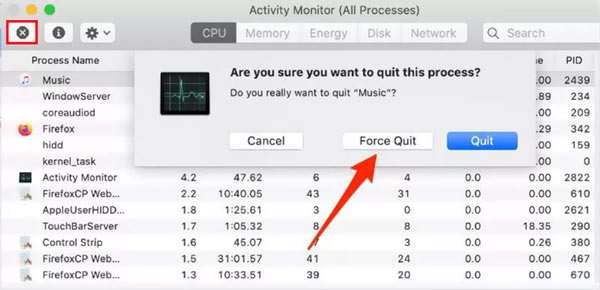
Reiniciar es una manera fácil y efectiva de poner rápidamente tu Mac en buenas condiciones. Cuando la CPU de su Mac esté cerca del 100 por ciento de uso, debe apagar su Mac, esperar unos segundos y luego reiniciarla.
Si su Mac siempre está bajo una condición de alto uso de CPU y responde lentamente, debe buscar actualizaciones de software y sistema macOS disponibles.
Para actualizar el sistema operativo Mac, puede ir a la Preferencias del sistema y luego elegir el actualización de software opción. Durante este paso, puede habilitar el Mantener mi Mac actualizado automáticamente característica. Para buscar actualizaciones de aplicaciones en Mac, puede abrir App Store y luego elegir Actualizaciones del menú lateral.
Para reducir el uso de la CPU en su Mac y mejorar el rendimiento de su Mac, también debe eliminar cachés, eliminar datos inútiles y borrar malware, virus y otros. Puede confiar en las funciones completas Mac Cleaner Para hacer eso.

155,536 Descargas
Mac Cleaner: optimice el uso de la CPU de Mac
100% Seguro. Sin anuncios.
Como se mencionó anteriormente, puede descargar gratis este Mac Cleaner y usar su función de estado para verificar el uso de la CPU en Mac.

Si desea acelerar Mac y reducir el uso de la CPU, puede hacer clic en limpiador a la izquierda y seleccione diferentes funciones para solucionar problemas de macOS, eliminar datos inútiles y optimizar el rendimiento de Mac.

Para obtener herramientas más útiles, puede hacer clic en el Kit de herramientas. Cuando ingresa, puede seleccionar una herramienta adecuada para administrar los datos de su Mac, proteger la privacidad o acelerar su Mac.

Lectura extendida:
Pregunta 1. ¿Puedo comprobar el uso de la CPU de mi Mac en el Dock?
Sí. Primero debe abrir Apple Activity Monitor en su Mac con el método anterior. Luego haga clic en el botón del círculo rojo para cerrar la ventana. Haga clic con el botón derecho en el ícono del Monitor de actividad en su Dock, elija la opción del ícono del Dock y luego seleccione Mostrar uso de CPU en el siguiente menú desplegable. Después de eso, puede ver directamente el uso de la CPU de su Mac en el Dock.
Pregunta 2. ¿Cuánto uso de CPU es normal para Mac?
En términos generales, no hay un uso específico de la CPU o un estándar que su Mac deba tener. El uso de la CPU de Mac varía continuamente según sus operaciones y actividades en ejecución. No necesita preocuparse por el uso de la CPU de Mac, incluso si es alrededor del 100%. Pero no debe mantener su Mac en condiciones de alto uso de CPU.
Pregunta 3. ¿Cuál es el tiempo de CPU en una Mac?
El tiempo de CPU, que también se refiere al tiempo de procesamiento, se mide por los segundos que la CPU de su Mac dedica a procesar ciertas tareas.
Conclusión
Esta publicación le brinda una guía detallada para comprobar el uso de la CPU en Mac, detectar las causas subyacentes y monitorear todos los procesos activos/en segundo plano. Además, puede aprender soluciones útiles para reducir el uso de la CPU en Mac y mejorar su rendimiento.

Mac Cleaner es una herramienta profesional de administración de Mac para eliminar archivos basura, desorden, archivos grandes/antiguos, eliminar archivos duplicados y controlar el rendimiento de su Mac.
100% Seguro. Sin anuncios.